|
|
||
|
|
||
Flash 按钮对象是基于 Flash 模板的可更新按钮。您可以自定义 Flash 按钮对象,并添加文本、背景颜色以及指向其他文件的链接。在使用设计视图或代码视图时可以插入 Flash 按钮。
备注: 在插入 Flash 按钮或文本对象前,必须保存您的文档。
您使用“插入 Flash 按钮”对话框从一组设计好的 Flash 按钮中进行选择。您可以在“示例”域中查看按钮的示例。单击该示例以查看按钮在浏览器中是如何行使功能的。在定义 Flash 按钮时(例如,更改文本或字体选项),“示例”域不会自动更新以反映所做的更改。当关闭对话框并在“设计”视图中查看按钮时,将会体现出这些更改。
“插入 Flash 按钮”对话框随即显示。
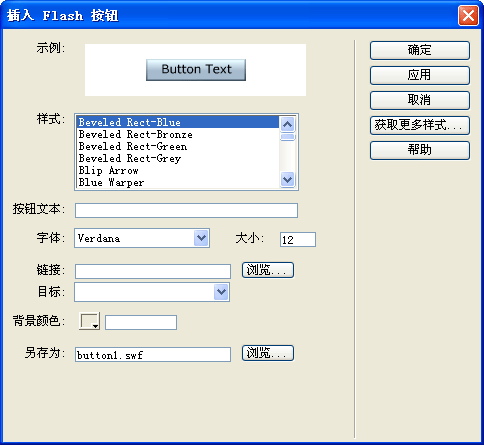
只有在选定按钮定义了 {Button Text} 参数后,此域才接受更改。这显示在“示例”域中。在您预览文件时,您键入的文本代替 {Button Text}。
如果您的系统上没有提供按钮的默认字体,则从弹出式菜单中选择另一种字体。您将不会在“示例”域中看到您选择的字体,但您可以单击“应用”以将按钮插入到页面中,从而查看文本的大致情形。
您可使用默认文件名(例如 button1.swf)或键入新文件名。如果该文件包含文档相对链接,则您必须将该文件保存到与当前 HTML 文档相同的目录中,以保持文档相对链接的有效性。
有关更多信息,请参见添加功能扩展 Dreamweaver。
提示: 选择“应用”可以在设计视图中看到更改,同时令对话框仍处于打开状态;这样您就可以继续对按钮进行更改。
|
|
||
|
|
||